
时间:2021-06-13 16:58:27 来源:www.win10xitong.com 作者:win10
总是看见有些用户遇到了win10系统清理照片缓存问题后就手足无措,而且如果遇到win10系统清理照片缓存的问题又对电脑接触的时间不长,那就不知道该怎么解决了。我们现在就来看下怎么处理,可以试试小编的办法:1.首先我们点击开始菜单,点击打开【照片】;2.点击【,,,】,然后点击【设置】就能够很好的处理这个问题了。马上我们就进入今天的主题,详细说一下win10系统清理照片缓存的详细解决伎俩。
推荐系统下载:系统之家Win10专业版
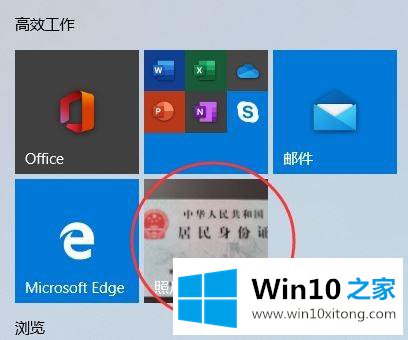
具体步骤如下:
1.首先,我们单击开始菜单,然后单击打开[照片]。
2.单击[,],然后单击[设置];
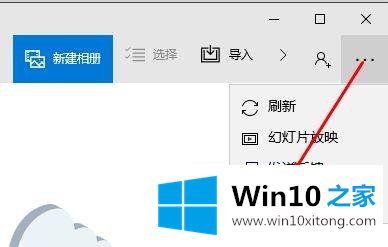
3.打开设置,[以下是我们目前找到的结果列表],点击“X”删除之前下载打开的路径!
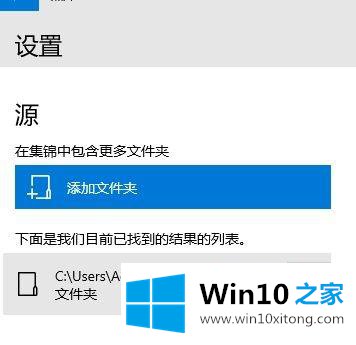
以上是Win10中如何清理照片缓存的详细方法。按照上述方法操作后,我们将不会在开始菜单中看到照片缓存。可以试试。
在这里,小编再告诉大家,如果遇到了win10系统清理照片缓存的问题,不要着急,可以通过以上的方法尝试解决,我们由衷的感谢你对本站的支持。